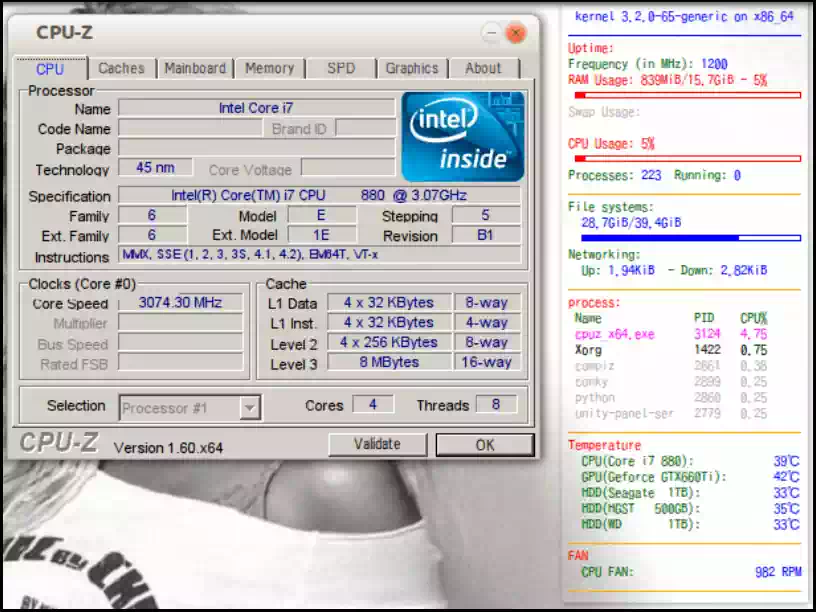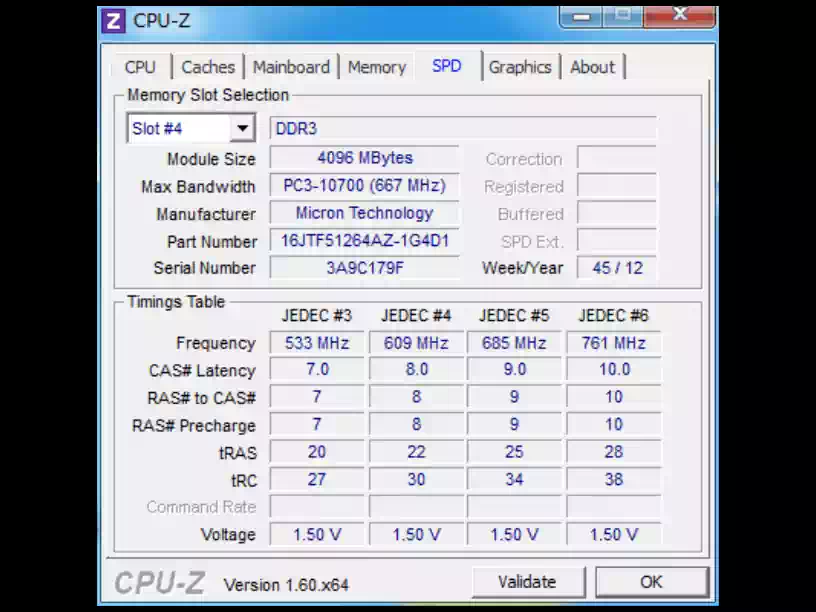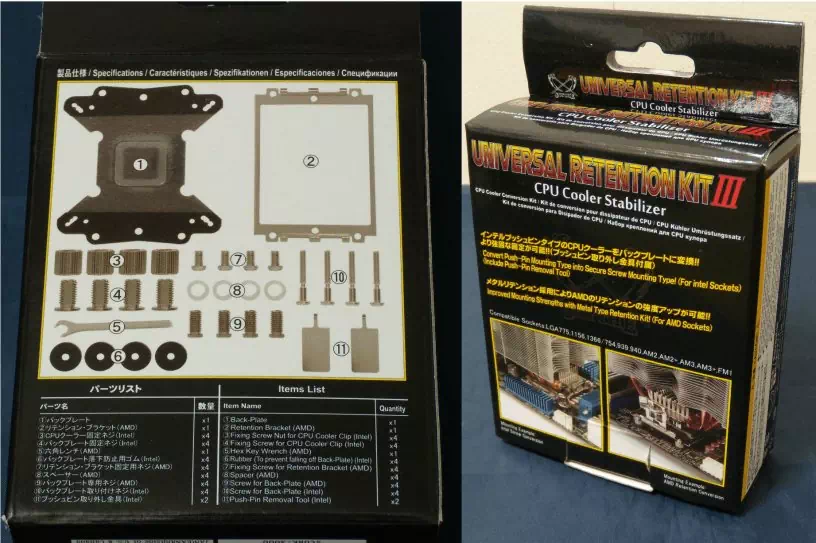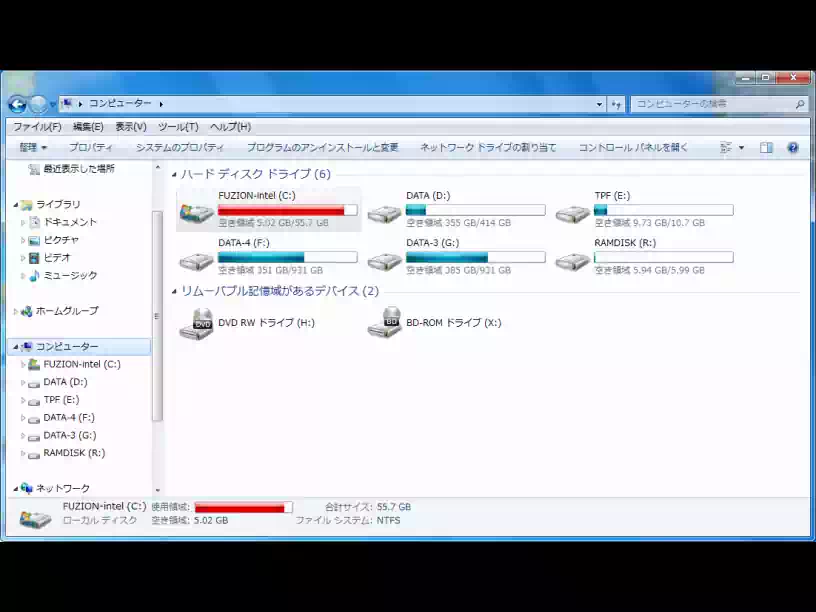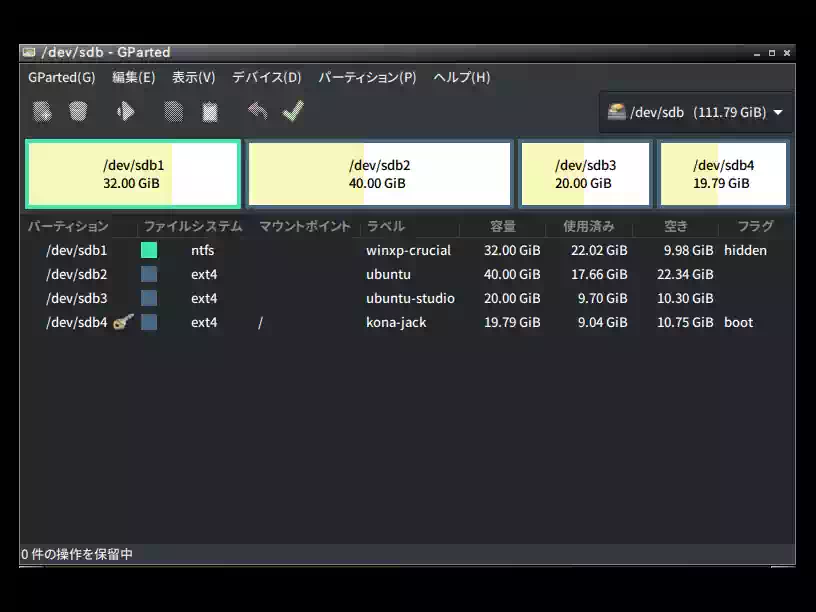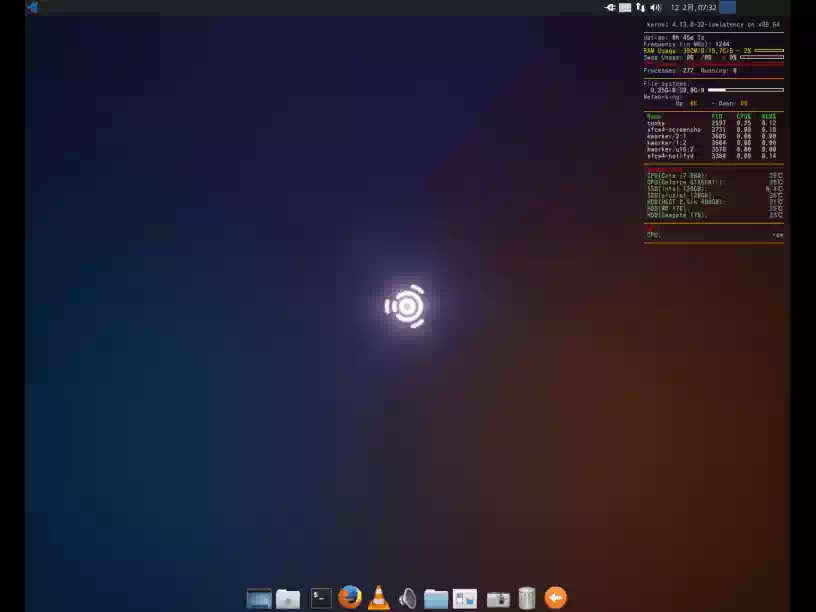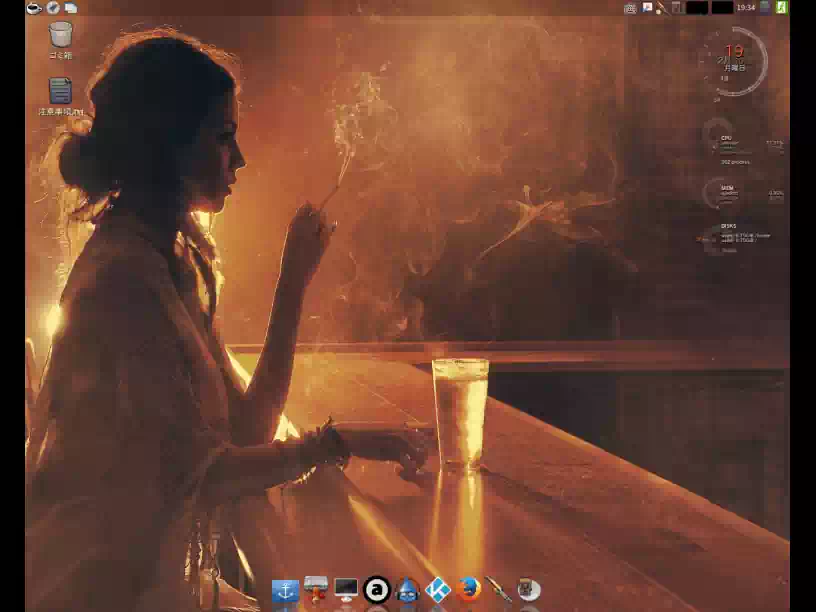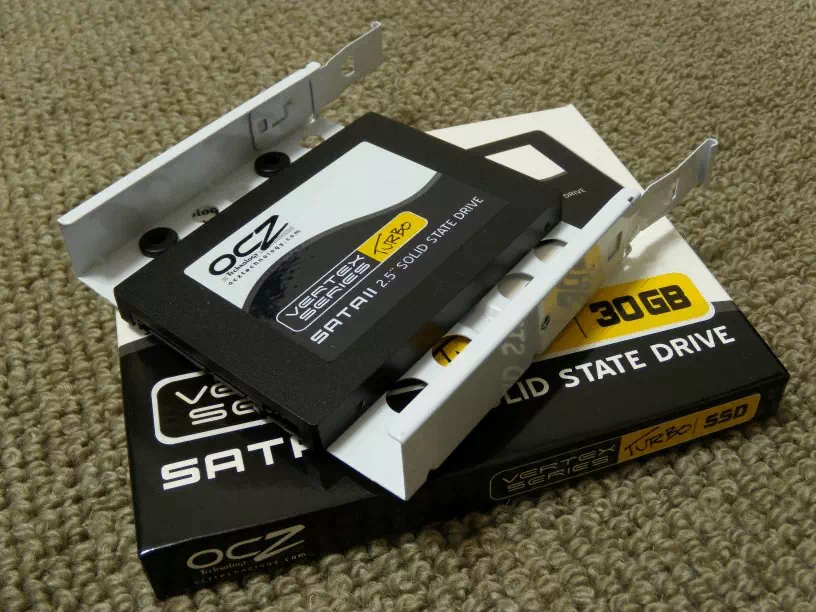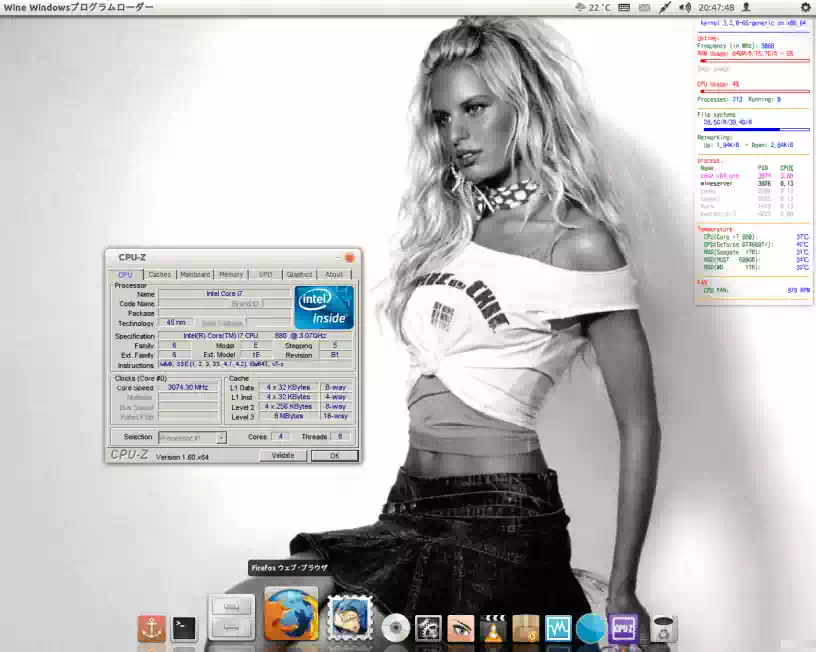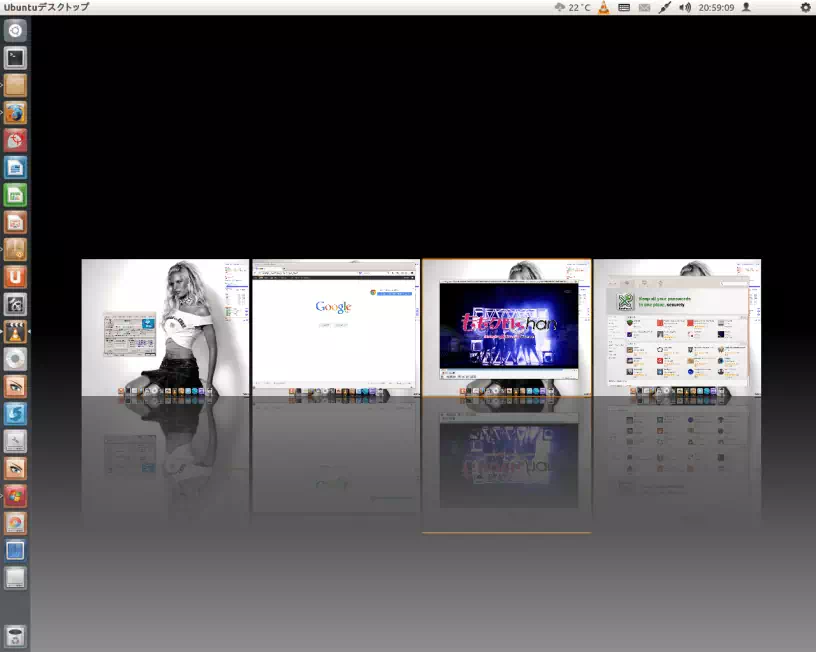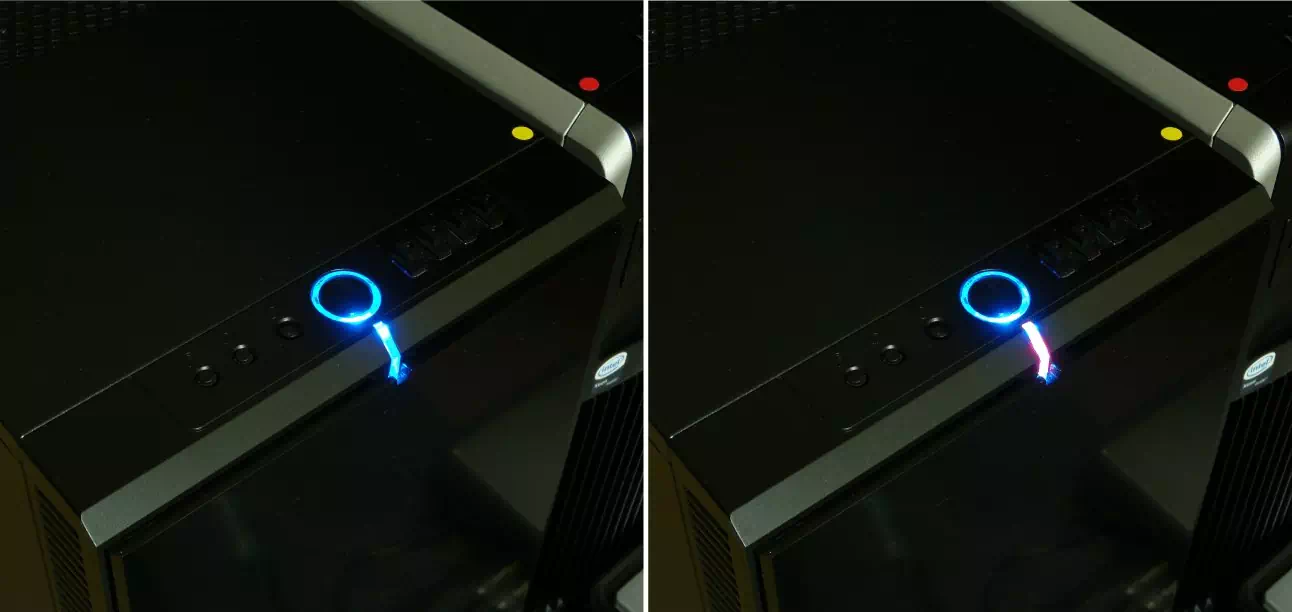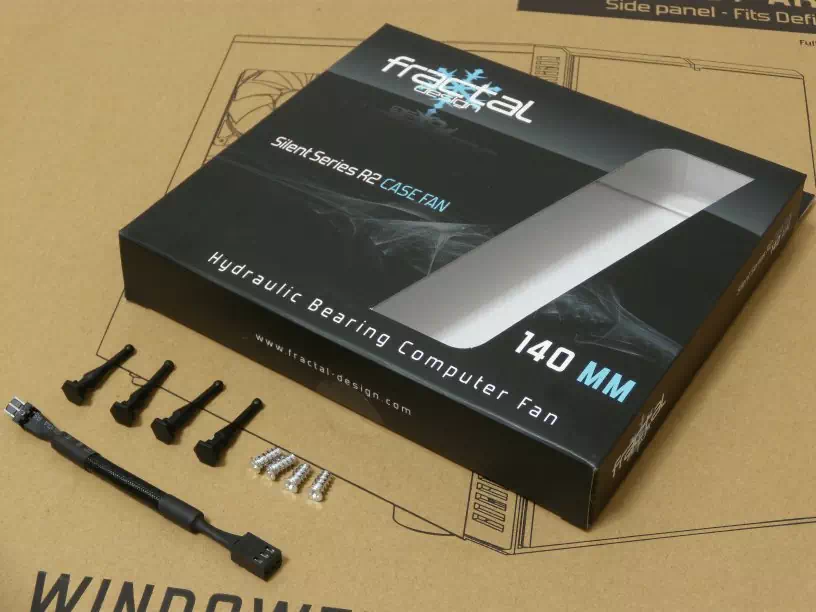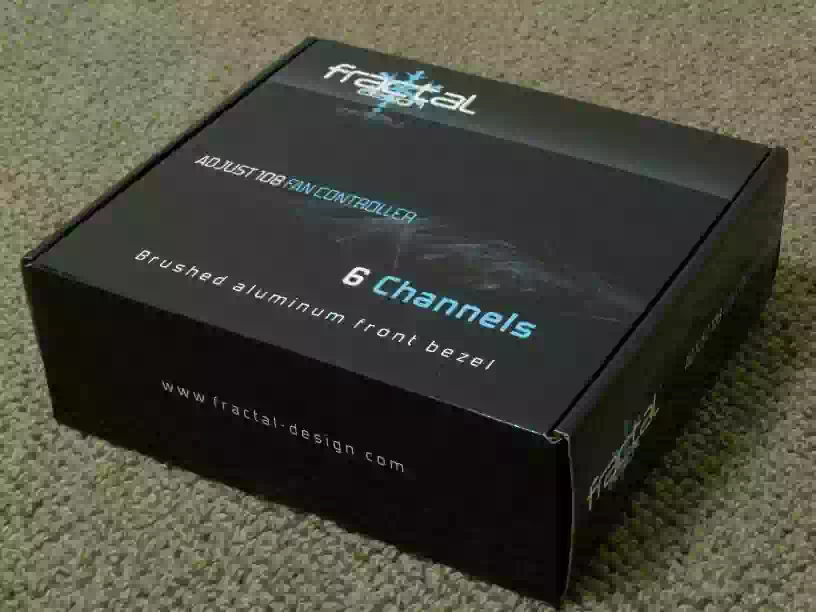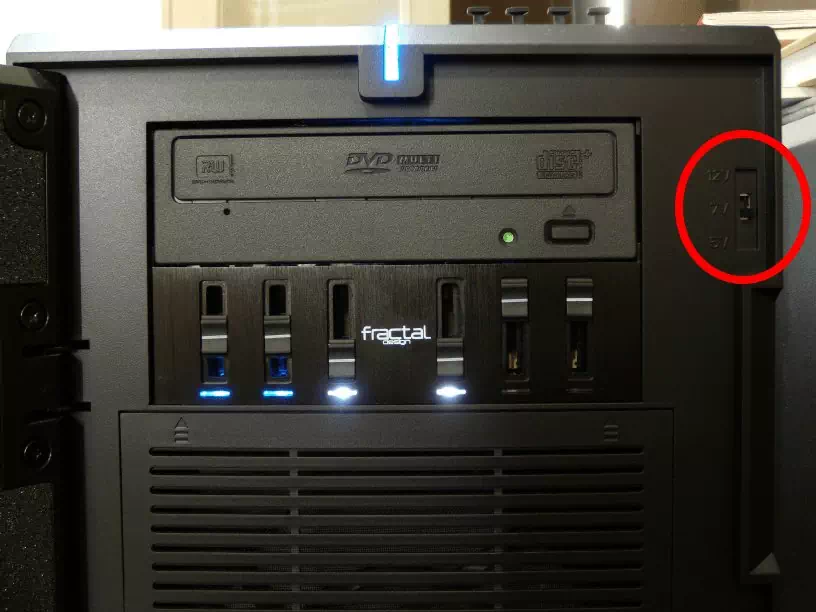メインPC ~自作機
この自作機は常用するパソコンなので静音と正圧換気を考慮した構成にしています。PCケースは標準で制振シートと吸音材が貼ってあり 140mmのケースファンが2台搭載済みの最初から静音性が考慮されている物を選びました。
PCケースのエアフローに関してはケース内部を正圧側にコントロールするため 140mmのケースファン2台を追加しファンコントローラーを取付けました。
いずれも PCケースと同じメーカーの物でファンコントローラーは冷却用のヒートシンクを持たない発熱しないタイプのファンコントローラーです。パソコン静音化の基本は PCケース内の熱源(発熱量)を減らす事です。
今回使用した PCケースには 140mmのケースファンが最大7台搭載可能です。ただし、一般的な 自作PC向けのファンですと経年劣化が速く、軸音(ファン回転軸と軸受の摩擦音)が大きくなりがちなのでできれば工業用のものを使いたいところです。
マザーボード、CPUクーラー、電源ユニットは旧メインPCから移設し CPUはネットオークションで落札した中古の ES(エンジニアリングサンプル)品↓を使っています。(2013/10製作, 2014/9記)
PSU «ATX電源ユニット»
ENERMAX MODU82+Ⅱ 主な仕様
- 型番:EMD525AWT-Ⅱ
- 定格出力:525W
- ファン:120mm
- ファン回転数:25℃~40℃/450~2000rpm
- 使用温度域:0℃~40℃
- 外形寸法:幅150x奥行140x高86mm
- 重量:約1.9kg
- 80PLUS:ブロンズ
- PFC:アクティブPFC
Explanation
旧メインPC(現サブPC)からの流用です。(2009年12月発売)
台湾メーカーのエナーマックス社(ENERMAX Technology Corporation)製の静音タイプ電源です。
基本的に品質には定評のあるメーカーの物なので4年程度の使用期間では特に問題はないと思い使っています。
下の画像はPCケース底面の写真です。左側が120mmの電源ファンで右側が140mmのケースファンです。撮影のためフィルターは取外しています。
ところで電源ユニットの取付けの方向は安全性やエアフローの点からファンが下側になるのが正解です。
そもそもメーカーが自社製品のロゴマークが逆さになるようなデザインをする事はないでしょう。
マザーボード
msi Big Bang-Fuzion 主な仕様
- 型式:MS-7582
- CPUソケット:LGA1156
- ベースクロック:133MHz
- チップセット:Intel P55 / Lucid LT24102
- メモリー:DDR3-DIMM 1333/1066DRAM、最大16GB
- シリアル ATA:3Gb/s 6チャンネル
- IDE拡張ウルトラ ATA:133Mb/s
- VGAスロット:PCI Express 2.0 x16 3本
- LAN:Realtek RTL8111DL Dual LAN 2ポート
Explanation
旧メインPCからの流用です。リファビッシュ品をネットオークション(即決価格)で買いました。(2010年1月発売)
商品が届いてからわかったのですがこのマザーボードはオーバークロッカーとゲーマー向けだったみたいです。
落札する時に確認したのはファームウエアが Legacy BIOS であることと CPUソケットだけであとの仕様は良く見ていなかったのです。オーバークロックもゲームもやりません。
商品が届いたとき梱包がやけに大きいなと思いながら開梱すると写真のように付属品や取説などが大量に入っていました。
CPU
Intel Core i7 880 Lynnfield(ES) 主な仕様
- 動作周波数:3.07GHz
- ターボ・ブースト周波数:3.73GHz
- コアの数/スレッド:4/8
- L2キャッシュ:4x256KB
- L3キャッシュ:8MB
- 最大TDP:95W
- Tcase(ケース許容温度): 72.7℃
- S-spec:Q3M5
Explanation
いわゆるトレイCPUです。中古品を買いました。(2010年10月発売)
下の画像は Windows7の CPU-Zと Ubuntuの CPU-Zのスクリーンショットです。Ubuntuの CPU-Zの Specification の項に「ES」の表示がありませんね。
2013年10月~2018年8月現在まで特に不具合もなく正常に動いています
CPU ES(Engineering Sample)品とは
ES(Engineering Sample)品とは CPUの設計から量産・出荷までの間の品質管理プロセスの 1つとして製作される CPUのこと。
CPUメーカー社内で評価や信頼性試験に合格したものを少量生産しサンプル品として顧客(パソコンメーカーなど)に配布し機能性や特性を評価してもらう。改善点があれば CPUメーカーにフィードバックされ次のステップの量産試作品(CS品)となる。
故に動作保障などあり得ないので使用する場合は自己責任と心得るべし。
CPU CS(Commercial Sample)品とは
CS(Commercial Sample)品とは ES品の評価の結果が反映された CPU。もう一度顧客に配布し評価ののち生産時の品質・信頼性認定や標準化が行われ量産・製品出荷となる。
メモリーモジュール
crucial CT2KIT51264BA1339 主な仕様
- メモリー容量:4.0GBx4枚
- メモリー規格:DDR3 SDRAM
- メモリーインターフェイス:UDIMM 240-pin
- モジュール規格: PC3-10600(DDR3-1333)
- Micronチップ搭載
Explanation
Micron Technology社製チップが搭載されているメモリーモジュールです。信頼性の高いチップメーカーの1つです。
crucial(クルーシャル)は Micron Technologyの子会社です。
メモリーモジュール間の風通しを良くしたいのでヒートスプレッダーの付いていない物にしました。
メモリーのタイミングテーブルは #5(685MHz 9-9-9-25)に設定しています。
グラフィックスボード
ZOTAC GeForce GTX660Ti 主な仕様
- 搭載チップ:NVIDIA GeForce GTX660Ti
- メモリー容量:2,048MB
- メモリー規格:GDDR5
- CUDAコア:1,344unit
- バスインターフェイス:PCI-Express 3.0 x16
- バス幅:192bit
- 補助電源:6PINx2
- 消費電力:150W
- 外形寸法:幅111.2×長191.3×高35.3 mm(2スロット占有)
Explanation
ZOTAC(ゾタック)社は香港のパソコン周辺機器メーカーです。
静音性、コンパクト、CUDAコア数でこのグラフィックスボードを選択しました。新品です。(2012年8月発売)
CPUクーラー
SCYTHE KABUTO 主な仕様
- 型番:SCKBT-1000
- ファン回転数:0~1300rpm、PWM
- ファン寸法:120×120×25mm
- ファン風量:0~74.25CFM
- コネクタ:4PIN
- ヒートシンク:アルミ合金製
- ヒートパイプ:φ6mmx6本
- 全体寸法:124x133x高さ132mm
- 重量:0.73kg
- 適応ソケット1:intel 478/775/1366/1156/1155
- 適応ソケット2:AMD 754 / 939 / 940 / AM2(+) / AM3(+) / FM1 / FM2
Explanation
2009年発売のCPUクーラーで旧メインPCで使用していたものを流用しました。2014年現在絶版となっています。
このCPUクーラーの固定にはプッシュピンではなく金属製バックプレート+ボルトを使用しました。
理由は重量がリテールクーラーの約3倍、重心の位置は約2倍の距離で、その先端でファンが振動しているのを考えるとピン抜けによる墜落が怖いからです。
CPUクーラーバックプレート
サイズ製:UNIVERSAL RETENTION KIT Ⅲ
- 適応ソケット1:intel 775/1156/1366
- 適応ソケット2:AMD 754 / 939 / 940 / AM2 / AM2(+) / AM3 / AM3(+)
Explanation
この製品の既知の問題としてバックプレートとマザーボード実装部品との干渉があります。
今回使うマザーボード(msi BigBang-Fuzion MS-7582)も裏面実装のチップコンデンサと表側コンデンサの電極半田付け部分がバックプレートと接触していまいそのままでは取付け不可でした。
サブPCのマザーボード(ASUS P7P55D-ELX)でも試してみましたが同様に取付け出来ませんでした。
そこでマザーボードとバックプレートの間に長さ5mmの樹脂製(ポリアセタール)のスペーサを入れました。
幸い今回使うPCケースは、裏面配線ができる幅広の Fractal Design社製 DEFINE4なので PCケースのサイドパネルとの干渉はありません。
しかし、PCケースによってはバックプレートまたはPCケースの加工が必要です。
また樹脂スペーサを入れた時点でマザーボード補強としての金属板の意味がなくなりました。まあピン抜け墜落グラボ直撃よりはましかと思い取付けました。
今後、樹脂スペーサの材質をポリアセタールから PEEKにできるだけ早く交換したいと思います。
このバックプレートを購入をする時は、自作するパソコンの環境をよく調べたほうが良いと思います。
また手先の器用さに自身のない方はやめといたほうがよろしいかと...
下の写真は次期自作機用に購入した CPUクーラーに付属しているバックプレートです。
こちらはマザーボード取付け面の脚部に曲げ加工を施して干渉回避する構造になっています。
SSD 1(2018年2月換装)
2019年12月|Windows10 の導入に伴い Western Digital WD Blue に換装しました
Intel® Solid-Stare Drive,510 Series 主な仕様
- モデル:SSDSC2MH120A2K5
- サイズ:2.5inch - 9mm
- インターフェース:Serial ATA , 6.0Gb/s
- 記憶容量:120GB
- コンポーネント:Intel NAND Flash Memory MLC(Multi-Level Cell)
- コントローラ:Marvell
- メンテツール:Intel SSD Toolbox
- 温度センサー:なし
- 発売日:2011年2月
下の画像は今回換装した SSD1の写真です。
Explanation
OS上で残り容量が少ない旨のアラートが出たので容量UPのため換装しました。下の画像は残量アラートのスクリーンショットです。残り 5GBで赤くハイライトしています。
OSである Windows7 Profssional(64bit)は旧SSDのバックアップイメージを作成して、MBRと共に新SSDにレストアしました。したがってマルチブートマネージャMBMをインストールする必要はありません。
後述している SSD2の OSとマルチブートしています。
旧SSD1
下の画像は旧SSD1の写真です。
主な仕様
- 型式:Intel® Solid-Stare Drive,330 Series
- サイズ:2.5inch
- 厚さ:9.5mm
- インタフェース:Serial ATA
- インタフェース速度:6.0Gb/s
- 記憶容量:60GB
- コンポーネント:MLC(Multi-Level Cell)
SSD 2(2018年2月換装)
Crucial BX300 120GB 主な仕様
- モデル:CT120BX300SSD1/JP
- サイズ:2.5inch - 7mm
- インターフェース:Serial ATA - 6.0Gb/s
- 記憶容量:120GB
- メモリタイプ:Micron® 3D MLC NAND
- コントローラ:Micron® カスタム Silicon Motion® SM2258
- 付属品:
- 9.5mmスペーサ
- Acronis® True Image™ HD certificateのシリアルナンバー
- メンテツール:Crucial™ Storage Executive
- 温度センサー:有り
- 発売日:2017年10月
下の画像は今回換装した SSD2の写真です。
2019年12月|Windows10 の導入に伴い OSは SSD1に移設しました
Explanation
今回の換装を期に次のようなパーティション構成にしてそれぞれ OSの移設と新規インストールしました。
| パーティションテーブル:MBR | システム | ファイルシステム |
|---|---|---|
| 第1パーティション(32GiB) | Windows XP Home Edition 32bit | NTFS |
| 第2パーティション(40GiB) | Ubuntu 14.04 LTS 64bit | EXT-4 |
| 第3パーティション(20GiB) | Ubuntu Studio 16.04 LTS 64bit | EXT-4 |
| 第4パーティション(19.79GiB) | Kona Linux 4 Jack 64bit | EXT-4 |
下の画像は Kona - GPartedで見た SSD2パーティションのスクリーンショットです。
第1パーティション には旧SSDから作成したイメージファイルを MBRと共にレストアしました。このXPは元々BTOパソコン(現自宅サーバー機)のHDDにインストールされていたものを旧SSDに移設し今回のSSDに移設しました。
XPのサポート終了から4年が過ぎましたが 2018年現在も AVGアンチウイルスを導入して限定的に使用しています。
Avastプロアンチウィルス から AVGアンチウィルスへ乗り換え
第2パーティション には旧HDD1から作成した Ubuntu 12.04LTSのイメージファイルをレストアした後 14.04LTSにアップグレードしました。
第3パーティション には Ubuntu Studio 16.04LTS 64bitを新規にインストールしました。下の画像は デスクトップのスクリーンショットです。
デフォルトのデスクトップはドックランチャーやシステムモニターは未設定です。設定はユーザー自身で行う必要があります。
デスクトップ環境は Xfce 4.12 , End Of Lifeは 2019年4月
第4パーティション には Kona Linux 4 Jack 64bitを新規にインストールしました。この OSは Debian 9.0(Stretch)をベースに高音質を追及した作りになっています。
下の画像は デスクトップのスクリーンショットです。
デフォルトのデスクトップにドックランチャーやシステムモニターが設定済みです。
デスクトップ環境は LXDE , End Of Lifeは 2020~2022年6月
旧SSD2
下の画像は旧SSD2の写真です。
主な仕様
- 型式:OCZ Vertex Series Trubo
- モデル:OCZSSD2 - 1VTXT30G
- サイズ:2.5inch
- 厚さ:9.5mm
- インタフェース:Serial ATA
- インタフェース速度:3.0Gb/s
- 記憶容量:30GB
- コンポーネント:MLC(Multi-Level Cell)
- 発売日:2009年7月
このSSDを使い始めて約7年が経ちました。今回の換装まで問題なく動作していました。
HDD 1
HGST Travelstar Z7K500 主な仕様
- モデル:HTS725050A7E630
- サイズ:2.5inch
- 厚さ:7.0mm
- 回転数:7,200rpm
- インタフェース:Serial ATA
- インタフェース速度:6.0Gb/s
- 記憶容量:500GB
- キャシュ:32MB
- セクター:4KB
- 重量:95g
Explanation
データ保存用に買いました。新品リテールです。
実は、このHDDを購入する前に、日立製3.5inchのHDDを取付けていました。
ところが、このHDDが原因でPCケースの天板が共振して、とても耳障りな低周波のうなり音が発生してしまいました。
こうなるともう共振してしている所に、錘を抱かせるしかありません。ほかのメーカーのHDDに変えても共振が止まる確証はありません。
なので、ここは確実に振動の少ない2.5inchのHDDにした訳です。2.5inchのHDDに入替えた後は、共振は収まりました。
ところで、このHDDが入っていたリテール品の箱に記載してあるキャッシュの値が「16MB」になっています。
HGSTのホームページのデータシートは「32MB」になっているのを確認しましたから、別バージョンの「7K500」のシールと貼り間違えたみたいですね。
Ubuntu(2018年2月SSD2に移設)
2018年2月追記:このOSは上述のSSD2(Crucial BX300)に移設しました。空きになったパーティションは既存パーティションと結合してHDD全域をWindowsとUbuntuのデータ共有領域にしました。
以下は旧Ubuntu 12.04LTSの内容です。
主な仕様
- 64bit
- kernel 3.2
- セキュリティサポート:2017年4月
- 無料
Explanation
下の画像は Windows版の CPU-Zを Ubuntu上で起動したときのスクリーンショットです。
右端がシステムモニタの Conky、ドックランチャは Docky、アイコンテーマは Faenza です。
下の画像は仮想デスクトップを Expoで4個設定した時のスクリーンショットです。
ウインドウマネージャの「Unity+Compiz」で実現されています。Windowsとちがいデスクトップのカスタマイズは簡単で自由自在なのです。いいでしょ。
HDD 2
Seagate Barracuda 7200.12 主な仕様
- モデル:ST31000524AS
- サイズ:3.5inch
- 回転数:7,200rpm
- インタフェース:Serial ATA
- インタフェース速度:6.0Gb/s
- 記憶容量:1TB
- キャシュ:32MB
- セクター:512byte
- 重量:0.64kg
Explanation
サブネット内、NASのデータバックアップ用に買いました。新品バルクです。
HDD 3
Western Degital WD Caviar Blue
Western Degital WD Caviar Blue 主な仕様
- モデル:WD10EZEX-00RKKA0
- サイズ:3.5inch
- 回転数:7,200rpm
- インタフェース:Serial ATA
- インタフェース速度:6.0Gb/s
- 記憶容量:1TB
- キャシュ:64MB
- セクター:4KB
- 重量:0.44kg
Explanation
サブネット内、ファイルサーバーのデータバックアップ用に買いました。新品リテールです。
Optical Disc Drive
Pioneer DVR-217J/BK 主な仕様
- インターフェイス:Serial ATA
- インタフェース速度:1.5Gb/s
- 種別:DVD-RAM/±R[DL]/±RW
- バッファ:2MB
- 重量:0.78kg
- その他
- ハニカム筐体
- 静音設計
- 防塵機構
- マルチエフェクト液晶補正機構搭載
- バッファーアンダーランエラー防止機能搭載
Explanation
旧メインPCからの流用です。バルク品です。(2009年発売)
PCケース
Fractal Design DEFINE R4
- 対応マザーボード規格
- ATX、MicroATX、Mini-ATX
- 外形寸法
- 幅232×奥行523×高464mm
- ベイ
- 5inch×2
- 3.5/2.5inch×8
- 2.5inch×2(マザーボード取付面裏側)
- 拡張スロット
- 8本
- ファン(ケースに付属)
- 前面140mmx1ヶ、後面140mmx1ヶ
- ファン増設スペース
- 前面140mmx1ヶ、底面140mmx1ヶ
- 天面140mmx2ヶ、側面140mmx1ヶ
- フロントインターフェース
- USB3.0x2、USB2.0x2
- ヘッドホンx1、マイクx1
- 電源ボタン
- リセットボタン
- ファンコントローラー(フロント扉内)
- 防振材・吸音材
- フロント扉、天面、両サイドパネル
- 重量
- 12.3kg
- 付属品
- パーツ取付け用ネジ類
- ストレージトレイ 3.5inch×8個
- その他(別売り)
- アクリルウインドウ付サイドパネル
Explanation
このPCケースを選んだ理由は何と言っても「幅広のケース」なところです。
具体的には、搭載できるケースファンが全て140mmなので「静音性」が良い事、ケース容積(熱容量)が大きい事、そして裏面配線ができるのでエアフローが良い事です。
このPCケースのストレージ用のシャドウベイの一部は脱着式になっていて、組立てやメンテしやすくなっています。ただし PCケースの剛性は固定式のシャドウベイより落ちます。
またこのシャドウベイは90°回転して取付けることもできますが実際には下の写真の方向でしか使えないと思います。なぜなら吸入ファンの吐き出し側がシャドウベイの壁で塞がってしまうからです。
それから 3.5インチHDD5台の収容数は多すぎると思います。HDDとHDDトレイのスキマが狭く圧力損失が大きくなって熱が逃げなくなりせっかくの140mmファンの良さが半減してしまいます。
このシャドウベイのサイズだと HDDの収容台数は4台までだと思います。
メインPC移設
下の画像はメインPC移設中の写真です。
左側の立っているのが新メインPCケースの Fractal Design社製「DEFINE R4」です。
右側の寝かせているのが旧メインPCケースの Antec社製「THREE HUNDRED AB」日本限定のアブソリュートブラックモデルです。
こちらは現在サブPCのケースに使っています。
ストレージデバイスアクセスランプ用LED
- ainex製:ケース用LED丸型Φ5ー3色セット(LED-05MS)
- ainex製:延長ケーブル2Pタイプ(LED-30EX)
Explanation
このケースの電源スイッチ部には青色のLEDが1つ付いているだけです。
なので「ストレージデバイスアクセスランプ」か「電源ONランプ」のいずれか 1つしか選択できません。
ですが両方付けたいのが人情です。
マザーボードには両方共ピンはついているので「ストレージデバイスアクセスランプ」用に赤色のLEDを追加して、もとから付いている青色のLEDを「電源ONランプ」用にしました。
取付けは赤色のLEDを電源ランプレンズの裏側のすき間に差込んで近傍のケーブルにインシュロックタイで拘束しました。
ここで注意する事は赤色LEDランプのケーブルはマザーボードの所定のピンまで届かないので延長ケーブルが必要です。
写真では赤色がうまく表現できていませんが肉眼ではもっと透明感のある紅色に近い色をしています。青色の中に赤色の点滅がさし込んでくる感じが綺麗です。
スロットカバー
- ainex製:スロットカバーブラック(PA-010BK)
Explanation
PCケースに付属のスロットカバーは、しゃれた感じの白色で排気用と思われるスリットが入っています。
このスリットから音漏れするので、静音化のためスリットなしのスロットカバーに取替えました。
スロットカバーブラックの色あいはPCケース本体の塗装の色あいとそっくりで、取付けた時の違和感はありません。
また、このケースには、縦に1本スロットが設けてあります。スロットカバータイプのファンコントロラー用みたいです。
今回は、機内照明用の蛍光灯(CCFL)のON・OFFスイッチを取付けました。
機内照明
- oliospec製:Cold Cathode Lamp 10cm S White
- oliospec製:Replacement Inverter for Cold Cathode Light Kits
Explanation
機内照明と言うよりライトアップ用です。陰極蛍光管CCFL(Cold Cathode Fluorescent Lamp)の蛍光灯です。
この蛍光灯の他にインバータが必要です。インバータ1つに2本の蛍光灯が接続できますが、今回は1本だけ接続しました。
下の写真奥の水色の四角いのがインバータで手前の透明な管が蛍光灯です。
インバータの電源コネクタはペリフェラル4pinです。
ちなみに下の写真は昼間撮影したものです。
夜間に撮影するとアクリルの窓にカメラや床、テーブルなどが映り込んで綺麗に撮影することは出来ません。詳細は下記ページへ
防振材・吸音材
このPCケースには標準で防振材と吸音材が貼られています。
左右のサイドパネルの裏面には厚さ2.5mmの防振材が貼られ、増設ファンの取付け部分のダミープレート3ヶ所(左サイドプレート1ヶ所・天板部分2ヵ所)には厚さ14mmの吸音材と2.5mmの防振材を貼り合せたものが貼られています。
下の写真ではウインドウ付きのサイドパネルになっていますがこれは後日購入した別売りのサイドパネルです。
下の写真が標準のサイドパネルです。
この標準のサイドパネルはケース本体にボルト 2本で固定するのですが、サイドパネル側の固定用バカ(丸)穴の加工精度が低すぎます。
そのため購入時のサイドパネルはケース本体に強引にボルト止めされていて、取り外しの際ボルトのネジ山が潰れそうでした。
なのでヤスリでバカ穴を広げました。
後日購入した別売りのウインドウ付きのサイドパネルは問題なく取付けできました。
下の写真はPCケース天板部の厚さ16.5mmの「防振材+吸音材」です。これを取外すと 140mmファンが2台取付けできます。
フロントドアの裏側にも厚さ6mmの吸音材が貼られています。
ケースファン
Fractal Design Silent Serirs CASE FAN 主な仕様
- モデル:FD-FAN-SSR2-140
- 付属品:LOW-SPEED ADAPTER
- サイズ:140x140x25mm
- 重量:149g
- 回転数:1,000rpm/low 800rpm
- 風量:66CFM/low 52.8CFM
- 静圧:0.84mmH2O/low 0.54mmH2O
- ノイズレベル:18.5db/low 14.9db
- コネクタ:3PIN
Explanation
PCケースに標準搭載のファンと同じものです。付属の LOW-SPEED ADAPTER を接続すると回転数を下げることができます。
しかし今回はファンコントローラを使うので LOW-SPEED ADAPTER は使用しません。
下の写真は撮影のためフィルターを取外しています。羽根の間からHDDとファンの位置関係がわかると思います。
軸流タイプファンの風力線図を見るとこのHDDの辺りが最も風速が速い場所です。
ファンの取付けはツールフリーのはめ込み式です。
ファンの「はめ込み式」取付けでは以前苦い経験(HP xw8400 PCIボード冷却ファン )をしたので今回のファンは PCケースのメーカーと同じメーカーのものを選びました。
ファンコントローラ
Fractal Design ADJUST 108 主な仕様
- 型番:FD-FC-ADJ-108-BL
- チャンネル数:6ch
- 定格:36W/1ch
- 電圧:5~12V
- 電源コネクタ:SATA/MOLEX
- ケーブル長さ:600mm
- サイズ:5.25inch
- 重量:0.26kg
Explanation
PCケース内のエアフローを弱正圧にコントロールするため購入しました。ケース内の掃除が面倒なのです。
他社製のコントローラも検討したのですがヒートシンクの付いていない、つまり「発熱しない」タイプで 6chの物は見つけることが出来ませんでした。発熱しないタイプのコントローラなので温度や回転数などの表示はありません。
なるべく PCケース内に熱源を入れたくないのです。
このコントローラを取付けてから気が付いたのですが、もし他社製のコントローラだったら調整用のツマミなどでフロントドアが閉まらないところでした。
実は、このPCケースには標準でファンコントローラが3ch分付属しています。
下の写真の赤丸の部分に 12V・7V・5V と3段階の切り替えスイッチが付いていて3ch分のハーネスも配線済みです。
しかし 3台のファンの回転数を各々コントロールすることは出来ないので3台共同じ回転数になります。